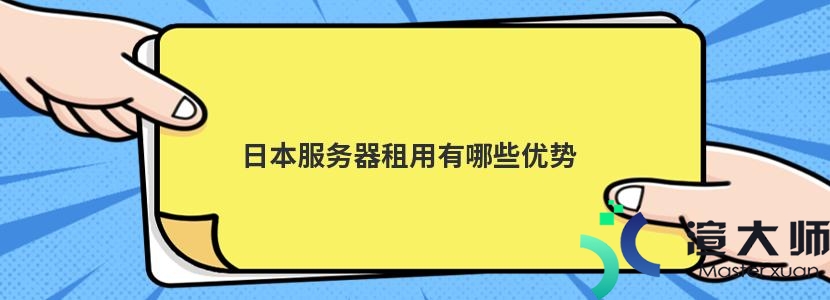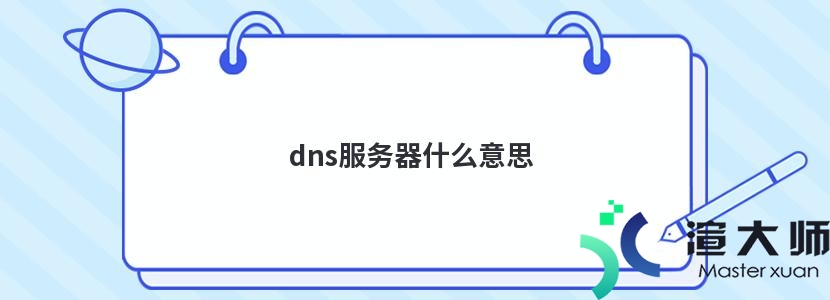BlueHost作为全球最受信赖的美国主机商之一。主要提供虚拟主机。云虚拟主机。站群服务器等产品服务。BlueHost主机部署了功能强大的cPanel控制面板。可以轻松管理域名。数据库等。那么如何在面板中添加CNAME记录呢?
1。首先登录BlueHost后台。选择购买的主机产品(虚拟主机主要有Plan A。Plan B。Plan C方案)。点击管理虚拟主机。打开面板。
2。我们在cPanel面板后台中。找到DOMAINS区域。点击“区域编辑器”菜单。

3。单击需要编辑的DNS区域域名旁边Manage按钮。在下一个菜单页面中。我们可以进行添加新记录。编辑现有记录或重置DNS区域等操作。


4。这里可以根据需求添加单个记录。AAAA记录。CAA记录。CNAME记录。DMARC记录。MX记录。TXT记录等。比如添加CNAME记录。可在“类型”字段旁边的下拉菜单中选择“CNAME”。

CNAME(规范名称)将一个域或子域指向另一个域名。从而使您每次进行更改时都可以更新一个A记录。而不管需要将多少个主机记录解析为该IP地址。
名称:输入一个末尾带有可选句点的域。
TTL:填写一个正整数(以秒为单位)。
记录:必须是有效的域名名称(比如idcspy.com).
填写完所有字段后。单击添加记录按钮保存即可。
更多服务器知识文章推荐:
本文标题:BlueHost主机如何在cPanel面板添加CNAME记录
本文地址:https://gpu.xuandashi.com/15340.html,转载请说明来源于:渲大师
声明:本站部分内容来自网络,如无特殊说明或标注,均为本站原创发布。如若本站内容侵犯了原著者的合法权益,可联系我们进行处理。分享目的仅供大家学习与参考,不代表本站立场!
本文地址:https://gpu.xuandashi.com/15340.html,转载请说明来源于:渲大师
声明:本站部分内容来自网络,如无特殊说明或标注,均为本站原创发布。如若本站内容侵犯了原著者的合法权益,可联系我们进行处理。分享目的仅供大家学习与参考,不代表本站立场!